ps調出樹林MM圖片甜美的青褐色
時間:2024-02-22 09:45作者:下載吧人氣:33
青褐色比較適合背景較為單一的圖片。調色過程也比較簡單,用調色工具先把背景部分轉為暗青色,暗部則調出黃褐色或紅褐色。然后再簡單美化一下人物部分即可。
原圖 
最終效果 
1、打開原圖素材,按Ctrl + J 把背景圖層復制一層,簡單的給人物磨一下皮,大致效果如下圖。 
<圖1>
2、新建一個圖層,按Ctrl + Alt + Shift + E 蓋印圖層。進入通道面板,選擇綠色通道,按Ctrl + C復制,選擇藍色通道,按Ctrl + V 粘貼,點RGB通道,返回圖層面板,效果如下圖。 
<圖2>3、創建可選顏色調整圖層,對紅,青進行調整,參數設置如圖3,4,效果如圖5。這一步把背景青色轉為青綠色,人物膚色轉為橙紅色。 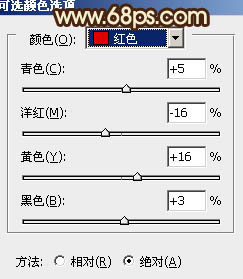
<圖3> 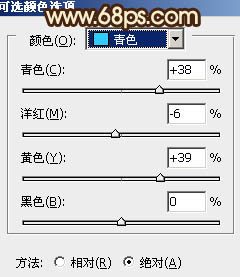
<圖4> 
<圖5>
4、創建色彩平衡調整圖層,對高光進行調整,參數設置如圖6,效果如圖7。這一步增加高光部分的淡黃色。 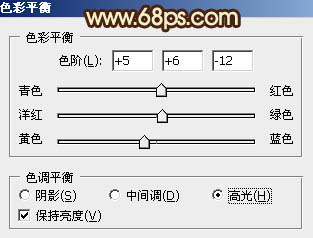
<圖6> 
<圖7>5、創建可選顏色調整圖層,對白,黑進行調整,參數設置如圖8,9,效果如圖10。這一步微調高光與暗部顏色。 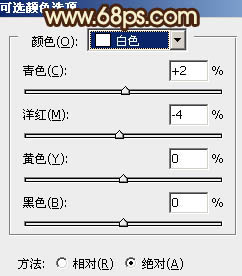
<圖8> 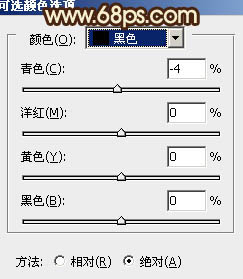
<圖9> 
<圖10>
6、新建一個圖層,蓋印圖層。圖層混合模式改為“正片疊底”,不透明度改為:40%,加上圖層蒙版,用黑色畫筆把中間部分擦出來,效果如下圖。
<圖11>7、新建一個圖層,蓋印圖層。執行:濾鏡 > 模糊 > 高斯模糊,數值為5,確定后按住Alt鍵添加圖層蒙版,用白色畫筆把背景部分有雜色的部分涂抹一下,效果如下圖。 
<圖12>
8、創建可選顏色調整圖層,對紅色進行調整,參數設置如圖13,效果如圖14。這一步增加圖片的紅色。 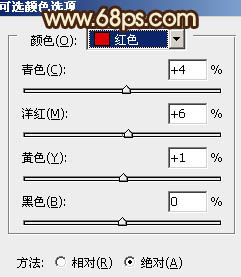
<圖13> 
<圖14>9、新建一個圖層,蓋印圖層。選擇菜單:圖像 > 模式 > Lab顏色,選擇不合拼,再創建曲線調整圖層,參數設置如圖15,確定后把圖層不透明度改為:50%,效果如圖16。 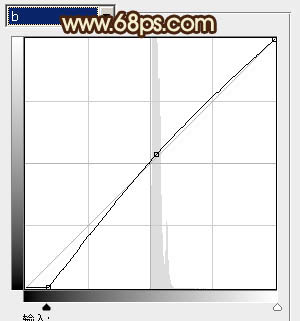
<圖15> 
<圖16>
10、新建一個圖層,蓋印圖層。執行:圖像 > 應用圖像,參數設置如圖17,確定后選擇菜單:圖像 > 模式 > RGB顏色,選擇不合拼,效果如圖18。 
<圖17> 
<圖18>11、創建可選顏色調整圖層,對白,黑進行調整,參數設置如圖19,20,效果如圖21。這一步給圖片暗部增加褐色。 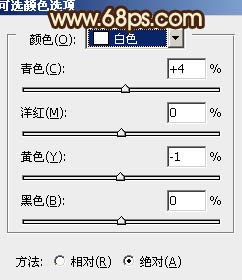
<圖19> 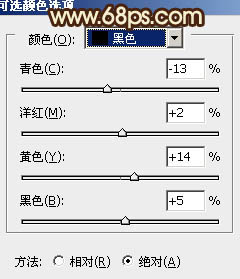
<圖20> 
<圖21>12、新建一個圖層,蓋印圖層,混合模式改為“正片疊底”,不透明度改為:15%,加上圖層蒙版,用黑色畫筆把人物部分擦出來,效果如下圖。 
<圖22>
最后微調一下細節,完成最終效果。 

網友評論